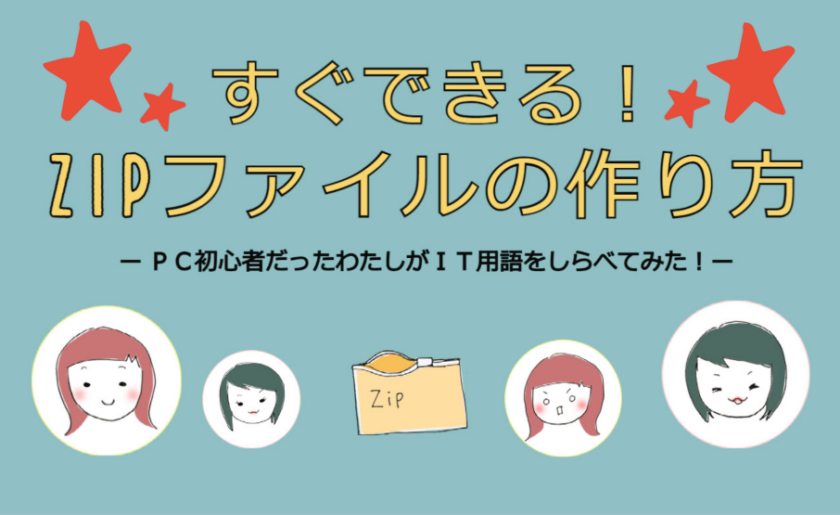

はじめまして。Winスクールのマーケティング事業部の石川です!
関東にあるスクールを周って、色んな方のカウンセリングをさせていただいています。
入社前はほとんどスマホしか使ってこなかったくらいのパソコン初心者でした。
さっそく今回は私のある失敗から学んだ「ZIPファイル」についてご紹介します。
パソコンに苦手意識のある新社会人の方にぜひ参考にしてもらえるとうれしいです。
ZIPファイルの存在は知っていますか?
- 聞いたことはあるけど使ったことはない
- CCで届いたメールに添付されてきたけど中が見れなくて放置している
- 開き方はわかるけど、作れない
- アイコンを見るとフォルダっぽいけど、ファイルなの?
- そもそも初めて聞いた
という方もいらっしゃると思います。
ZIPファイルは一体何をするためのファイルなんでしょうか?
メールにいっぱいファイルを付けるのはNG?!
ある日、仕事で複数のファイルをメールで送る必要があったので、1つずつ選択して計9個のファイルをドドンッと添付して送りました。
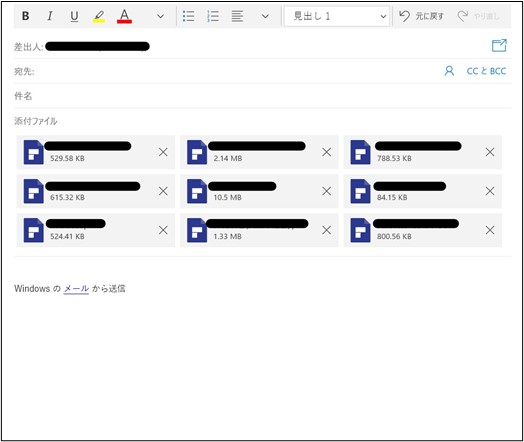

よーし、あとは送るだけ♪
これ、ZIPファイルで送ってあげると、送られた相手はとても助かると思うよ~

横からショートカットのよく似合うチャキチャキした面倒見の良い先輩社員Tさんが言ってきてくれました。
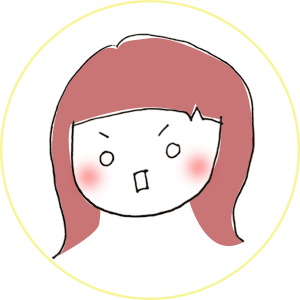
ジ、ジップファイル・・・それって何ができるの?
このZIPファイルは複数のファイルを送る時に、圧縮して相手に送る事 ができるんだよ。
1つ1つ添付するより、送りたい物をZIPファイルにまとめて送った方が楽だし、それを受け取った相手は展開するだけで、元の状態にしてファイルを開く事ができるんだよ!


へぇ~なんか便利そうだね。それって送られた人からしたら助かるの?
助かるよ!
容量が重くなるとファイルを開くのに時間がかかってしまうのが、圧縮して送ってあげるとファイルが軽くなるから開くのに時間がかからないの。


なんと!それは便利!!
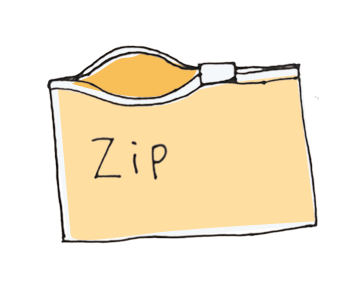
複数のファイルを送りたい時はZIPファイルに圧縮して送ると相手も助かる
ZIPファイルを作ってみよう!

ZIPファイルってどうやって作るの?お金がかかる?
かからないよ!じゃあ、実際にやってみよう!

ZIPファイルの作り方
用意するもの:まとめて送りたいファイル
1.圧縮したいファイルやフォルダを選択します。複数選択はShiftキーやCtrlキーを使ってくださいね。
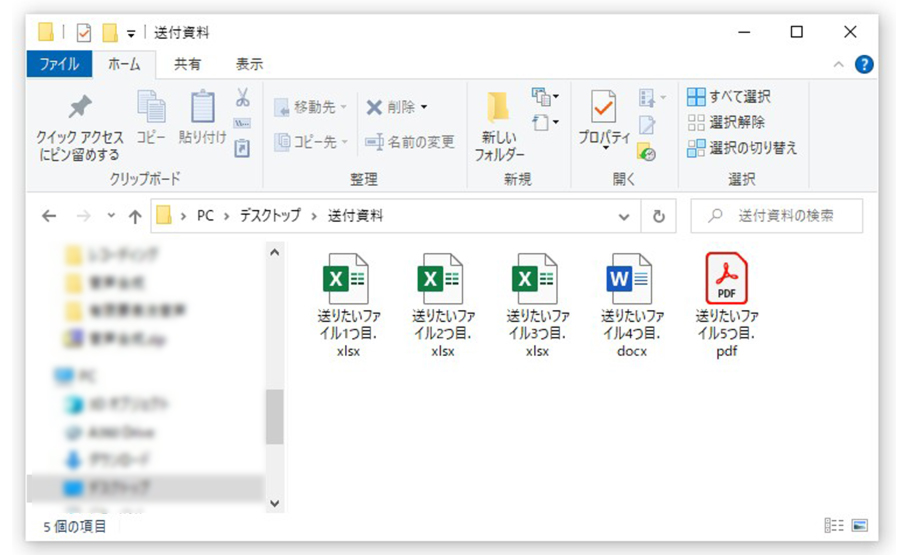
2.圧縮したいファイルを選択した状態で右クリック
3.「送る」 → 「圧縮(zip形式)フォルダー」を選択します。
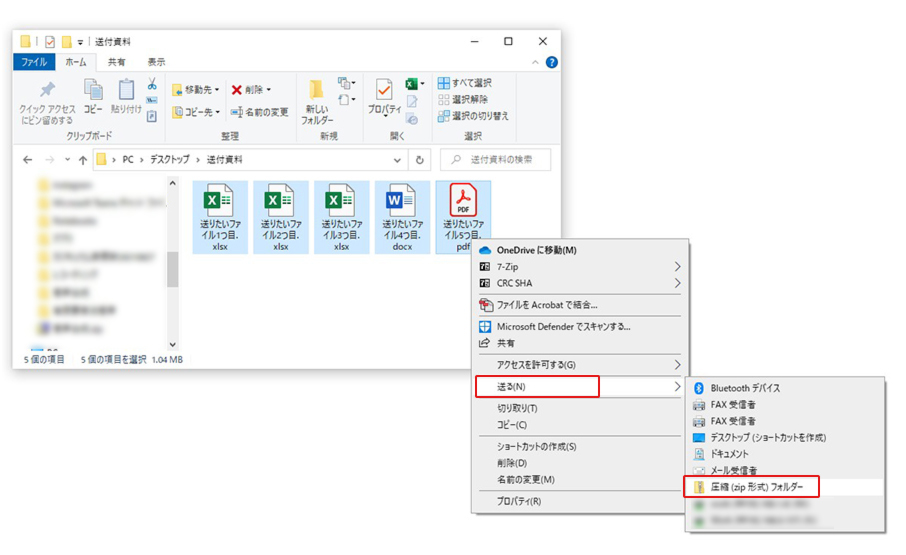
4.ZIPファイルが作成されました。
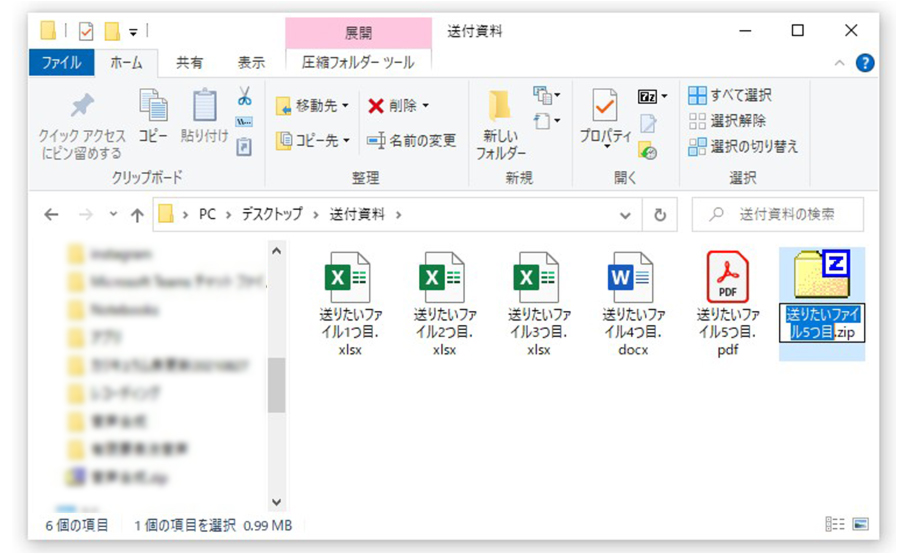
5.分かりやすい名前に変更しておきましょう
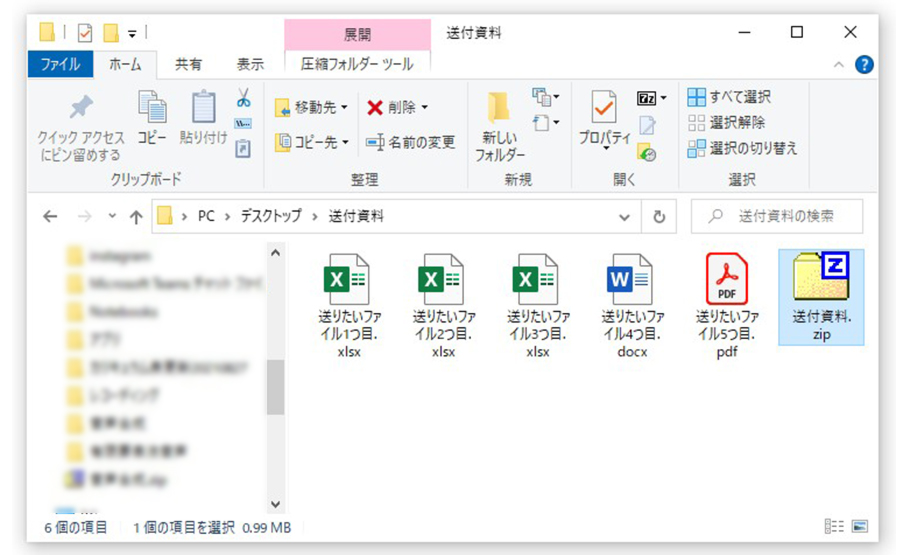

おー!意外と簡単だね!これなら私でもできそう♪
ZIPファイルを受け取ったらどうする?
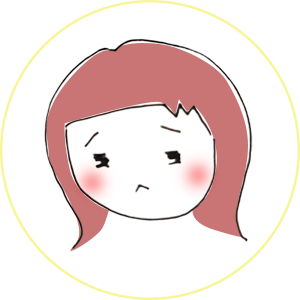
ちょうど、M先輩からZIPファイルが送られてきた!さすが、M先輩はZIPファイルも使いこなしてるな~。……、あれ?中のファイルが見れない・・?
ZIPファイルは展開はした?

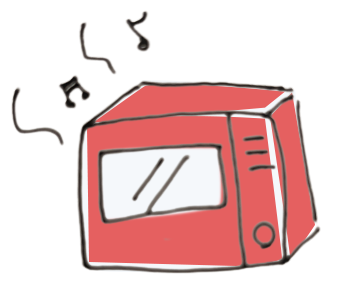
【豆知識】
ちなみに展開は解凍、圧縮は凍結とも呼ぶ場合もあるんですよ。
ZIPファイルの展開方法
用意するもの:ZIPファイル
1.ZIPファイルをデスクトップに保存
.png)
2.ZIPファイルを右クリックして「すべて展開」を選択
.png)
3.別のフォルダに展開する場合、「参照」をクリックしてフォルダを選択 ※ZIPファイルと同じ場所に展開する場合はそのまま「展開」をクリック
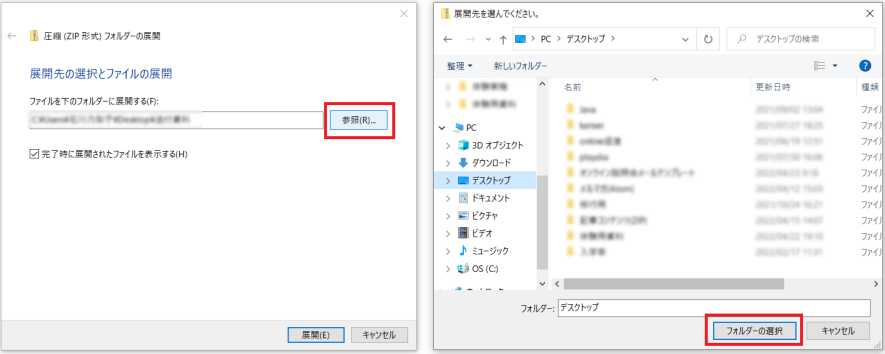
※「完了時に展開されたファイルを表示する」にチェックを入れておくと展開後ファイルがすぐ確認できます。

開いた開いた!これから使おーっと♪
とっても便利で使い方も簡単なZIPファイル。皆さんも使ってみてくださいね!
ZIPファイルまとめ
- ZIPファイルは複数のファイルやフォルダを圧縮して1つにまとめるもの
- ファイルの容量を減らすこともできる
- パスワード設定もできてセキュリティ面も安心
- ZIPファイルを受け取ったら「展開」する






